컴퓨터를 오래 사용하다 보면 처음처럼 빠르지 않고, 무거운 프로그램을 실행할 때 답답함을 느끼게 됩니다. 이럴 때 시스템 성능을 조금 더 효율적으로 활용하고 싶다면, 간단한 설정만으로도 속도 향상 효과를 볼 수 있는 프로그램이 있습니다. 바로 Quick CPU입니다.
Quick CPU는 CPU의 작동 상태를 실시간으로 모니터링하고, 성능과 전력 소비를 사용자가 직접 조절할 수 있도록 도와주는 강력한 최적화 도구입니다. 예를 들어, 코어 파킹(Core Parking), 클럭 조절(Frequency Scaling), 터보 부스트(Turbo Boost) 기능 등을 쉽게 설정할 수 있어, 고성능 작업에 적합한 환경을 만들거나 저전력 모드로 변경하는 등 상황에 따라 최적의 성능을 이끌어낼 수 있습니다.
또한 메모리 관리 기능도 탑재되어 있어, 시스템에 불필요하게 쌓인 캐시나 대기 메모리를 정리해 실시간으로 메모리 공간을 확보할 수 있습니다. 특히, 일정 사용량을 초과할 경우 자동으로 메모리를 정리해주는 기능도 제공되므로, 사용자는 별도의 조작 없이도 항상 쾌적한 환경을 유지할 수 있습니다.
컴퓨터의 느려짐이 답답하다면, 그리고 게임이나 영상 편집 같은 무거운 작업을 자주 한다면, Quick CPU를 통해 시스템을 한 단계 더 최적화해 보시길 추천 드립니다. 그럼 지금부터 QUICK CPU 프로그램에 대해 상세하게 알아보겠습니다.
QUICK CPU 기능 및 특징
QUICK CPU란 무엇인가요?
QUICK CPU는 Windows 운영체제에서 CPU 성능을 실시간으로 조정하고 제어할 수 있는 고급 최적화 유틸리티입니다. 사용자는 CPU 코어 사용량, 온도, 클럭 속도, 전력 관리 정책 등을 관리할 수 있습니다. 하드웨어 전문가부터 일반 사용자까지 누구나 활용할 수 있는 도구입니다.
주요 기능 ①: CPU 성능 조절 및 최적화
이 프로그램은 현재 사용 중인 CPU의 상태를 실시간으로 모니터링하고 클럭 속도, 사용량, 전압 등을 제어할 수 있습니다. 성능 위주의 설정으로 최대 출력 향상이 가능하며, 전력 절약이 필요한 경우 저전력 모드로 조정할 수도 있습니다.
주요 기능 ②: 전력 관리 정책 설정
QUICK CPU는 Windows에 내장된 전력 관리 프로파일을 세부적으로 분석하고 수정할 수 있는 기능을 제공합니다. 예를 들어, ‘고성능’, ‘균형 조정’, ‘절전’ 등의 기본 정책을 사용자 필요에 맞게 정밀 조정하여 에너지 효율성과 속도 사이의 균형을 최적화할 수 있습니다.
주요 기능 ③: 코어 파킹 및 주파수 조절
작업 부하에 따라 특정 CPU 코어를 비활성화(코어 파킹)하거나 주파수 제한을 설정하여 에너지 소비를 줄일 수 있습니다. 고성능 작업 시 모든 코어를 활성화해 성능을 극대화할 수 있고, 간단한 작업일 경우 최소한의 코어만 작동시켜 배터리 효율을 향상시킬 수 있습니다.
주요 기능 ④: 실시간 모니터링 기능
다양한 CPU 관련 지표를 실시간으로 확인할 수 있어 시스템 상태 분석에 도움이 됩니다. 예를 들어, 아래와 같은 지표들이 실시간으로 표시됩니다.
| 항목 | 설명 |
|---|---|
| CPU 온도 | 과열 방지 및 안정성 점검 가능 |
| 클럭 속도 | 현재 및 최대 클럭 속도 비교 가능 |
| 사용량 (%) | 시스템 부하 상태에 따른 판단 기준 제공 |
| 전압 | 실시간 전력 소비 상태 모니터링 가능 |
주요 기능 ⑤: 시스템 안정성 테스트 지원
최적화된 설정이 실제 사용 환경에서 문제가 발생하지 않는지 즉시 확인할 수 있도록 설정 후 실시간 반응을 관찰할 수 있습니다. 이를 통해 오버클럭이나 전력 절약 설정으로 인한 위험을 줄일 수 있습니다.
주요 기능 ⑥: 사용자 맞춤형 UI 및 다국어 지원
직관적인 사용자 인터페이스와 한글을 포함한 다국어 지원을 통해 초보자도 손쉽게 설정을 변경할 수 있습니다. 다양한 수치를 시각적으로 표현해주기 때문에 실시간으로 성능 변화를 쉽게 이해할 수 있습니다.
주요 기능 ⑦: 설정 저장 및 복원 기능
최적화된 프로파일을 저장해두고 필요할 때마다 복원할 수 있습니다. 게임용, 업무용, 저전력용 등 다양한 환경에 맞춰 미리 세팅해두면 편리하게 전환할 수 있습니다.
QUICK CPU 다운로드 및 사용 방법
다운로드 및 설치
1 아래 링크를 클릭하시면 QUICK CPU 프로그램 다운로드 사이트에 접속 할 수 있습니다.
2 QUICK CPU 공식 홈페이지에 접속 후 Quick CPU Free 다운로드 버튼을 클릭하여 설치파일을 컴퓨터에 저장합니다.
3 다운로드 받은 파일을 실행 후 Next 버튼만 클릭하면 간단하게 설치가 완료 됩니다.
4 설치 완료 후 Finish 버튼을 클릭하면 자동으로 프로그램이 실행 됩니다.
5 모든 언어가 영어로 되어 있지만 컴퓨터 CPU 성능을 모니터링하고 최적화하는 방식에 있어서는 전혀 어렵지 않기 때문에 언어가 문제되지 않습니다.
사용 방법
CPU 성능 모니터링 및 최적화
1 홈 화면에서는 현재 컴퓨터 CPU의 온도, 사용률, 클럭 속도, 전력 소비, 코어 활성 상태를 실시간으로 확인하면서 시스템 안정성 및 성능 상태를 모니터링하고 있는 상황을 보여줍니다.
2 홈 화면 아래 쪽에는 Quick CPU의 핵심 설정 영역 중 하나로, 사용자에게 CPU 전원 및 성능 정책을 수동으로 조절할 수 있는 인터페이스를 제공하며, CPU 전력 관리 설정을 최적화 (Core Parking, 클럭 스케일링, 터보 부스트, 성능 모드 등) 할 수 있습니다. 아래 내용을 참고하여 설정 후 Apply 버튼을 클릭하면 설정이 적용 됩니다.
| 항목 | 설명 | 성능 중심 설정 | 절전 중심 설정 |
|---|---|---|---|
| 🔧 Core Parking | 유휴 코어를 자동으로 꺼서 전력 절약 | 0~20% (대부분 코어 항상 활성) | 80~100% (유휴 시 코어 자동 정지) |
| ⚡ Frequency Scaling | 클럭 자동 조절 기능 | 0% (항상 고클럭 유지) | 70~100% (부하 적을 때 클럭 자동 저하) |
| 🚀 Turbo Boost | 필요 시 클럭 최대치로 상승 | 100% (최대 성능) | 끔 또는 낮게 (발열/전력 줄이기) |
| 📈 Performance 슬라이더 | 전원 성능 우선도 설정 | 최우측 (High Performance) | 중간~좌측 (Power Saver) |
메모리 모니터링 및 최적화
1 왼쪽에 Memory 메뉴를 클릭하면 현재 컴퓨터의 실시간 메모리(RAM) 상태를 시각적으로 모니터링 정보를 제공 받을 수 있습니다.
| 항목 | 의미 |
|---|---|
| Available (사용 가능) | 전체 메모리 중 아직 사용되지 않은 공간 |
| In Use (사용 중) | 현재 실제 사용 중인 메모리 |
| Committed | 현재 작업에 예약된 메모리 (물리+가상 포함) |
| Uncommit | 예약되었지만 아직 사용되지 않은 가상 메모리 |
| Cached | 자주 사용하는 데이터가 임시 저장된 메모리 |
중앙 그래프 영역은 시간 경과에 따라 "사용 가능 메모리(Available Memory)의 변화" 를 실시간 그래프 형태로 확인할 수 있습니다.
2 메모리가 부족할 경우 "Working Set" , "System Cache ", "Standby List" 옵션에 체크 후 Clean 버튼을 클릭하면 불필요하게 점유된 메모리를 정리하여 가용 메모리를 늘릴 수 있습니다.
| 버튼 | 기능 설명 |
|---|---|
| Working Set | 현재 활성 중인 프로세스에서 불필요한 메모리 해제 |
| System Cache | 시스템 캐시 정리 |
| Standby List | 대기 상태로 남아있는 메모리 정리 (가장 큰 효과) |
| Clean 버튼 | 위 선택된 정리 대상 항목들을 실행 |
메모리가 정리되면 상단 그래프에 사용 중 메모리는 줄고 사용가능한 메모리는 급증한 것을 확인할 수 있습니다.
3 만약 사용자가 일일이 수동으로 [Clean] 버튼을 누르지 않고, 메모리 사용량이 일정 수준 이상일 때 자동으로 정리되도록 하고 싶다면, 다음과 같은 방법으로 설정할 수 있습니다
| 단계 | 항목 | 설명 |
|---|---|---|
| 1 | Memory 탭 이동 | Quick CPU 실행 후 좌측 메뉴에서 [Memory] 클릭 |
| 2 | Configure 버튼 클릭 | 하단의 [Configure] 버튼 클릭 시 설정 팝업 창 열림 |
| 3 | Auto-clean memory 활성화 | 팝업창 상단의 Auto-clean memory 체크박스를 활성화 |
| 4 | Memory Type 선택 | 아래 3개 모두 체크 Working Set, System Cache, Standby List |
| 5 | Auto-Cleanup 조건 설정 | Auto-Cleanup type 항목에서 Memory usage 선택 |
| 6 | 임계점 설정 | Clean when usage is above 항목에 예: 80% 입력 |
| 7 | 설정 적용 | [Apply] 버튼 클릭하여 설정 저장 |
컴퓨터 재부팅 후 자동시작 설정
1 컴퓨터 재부팅 후에도 Quick CPU 프로그램을 자동으로 실행시키고 싶다면 상단에 Options 메뉴를 클릭 후 Start application on system startup 옵션을 클릭 합니다.
2 그 다음 Startup on system tray, Minimize to system tray, Minimize to system tray when closing 3가지 옵션에 모두 체크하시면 컴퓨터 재시작 시 Quick CPU 프로그램이 최소화 하여 백그라운드에서 실행이 됩니다.
긴 글 읽어주셔서 감사합니다.
끝.


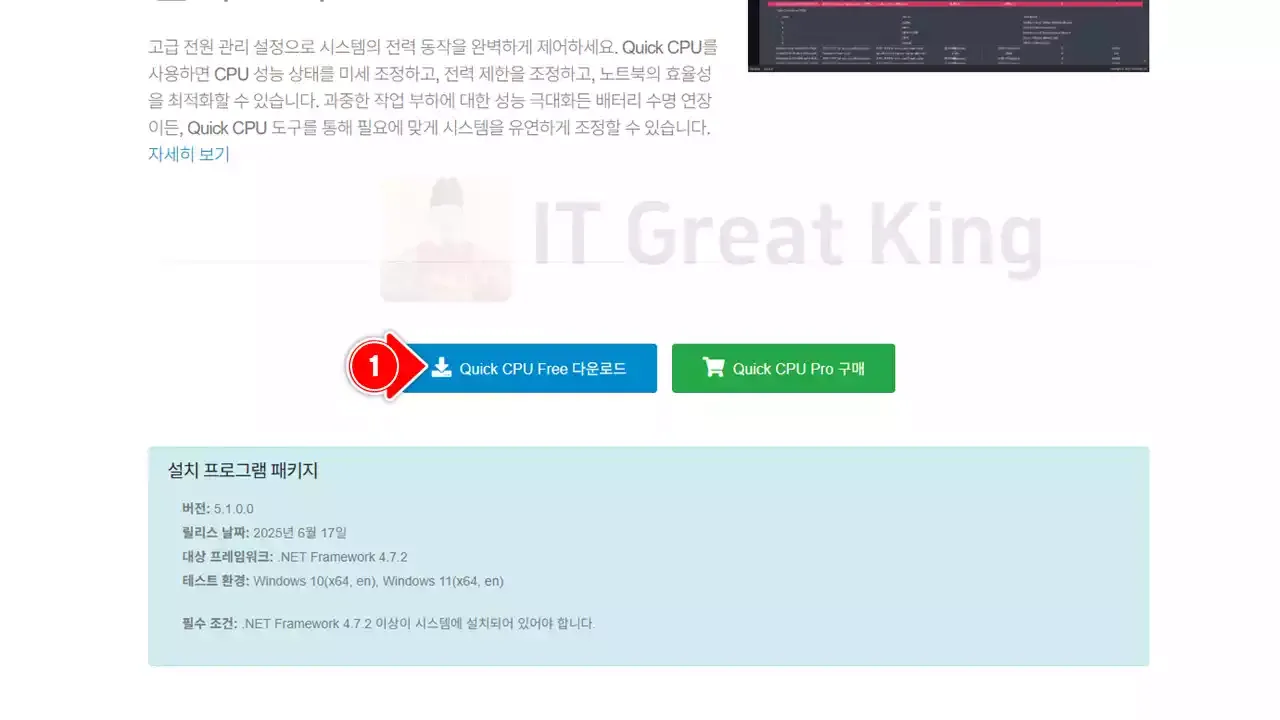


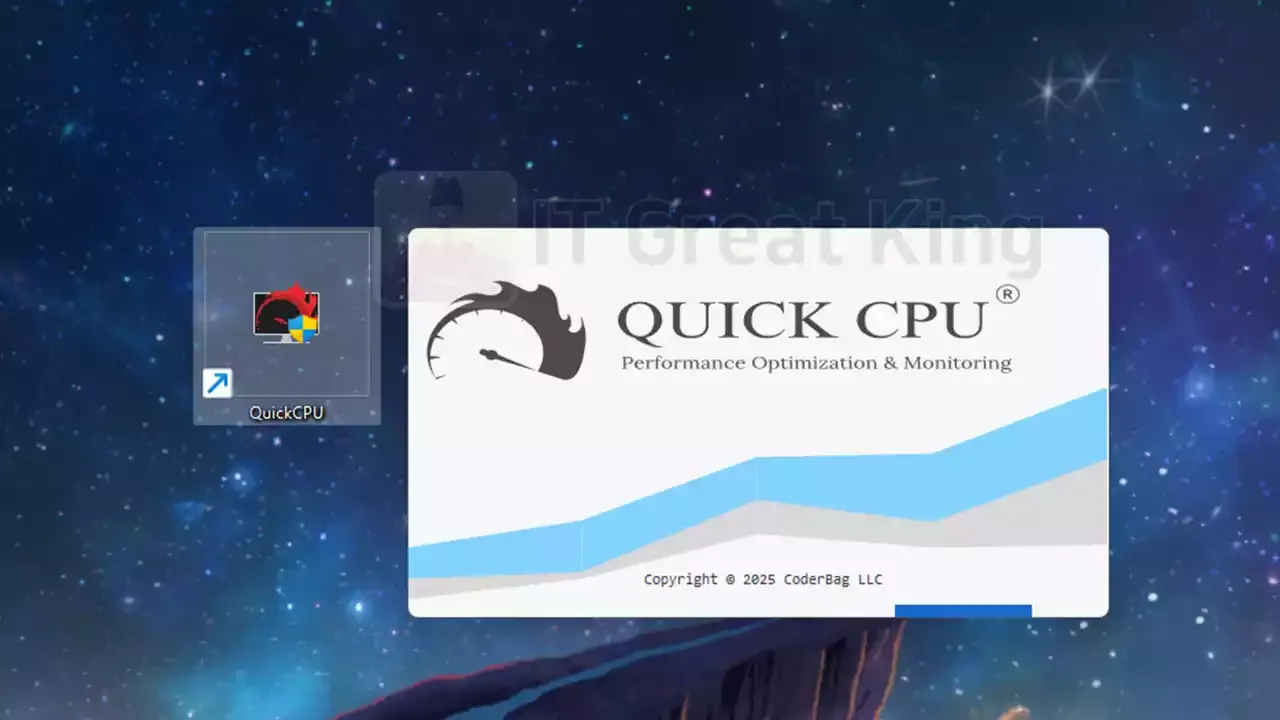







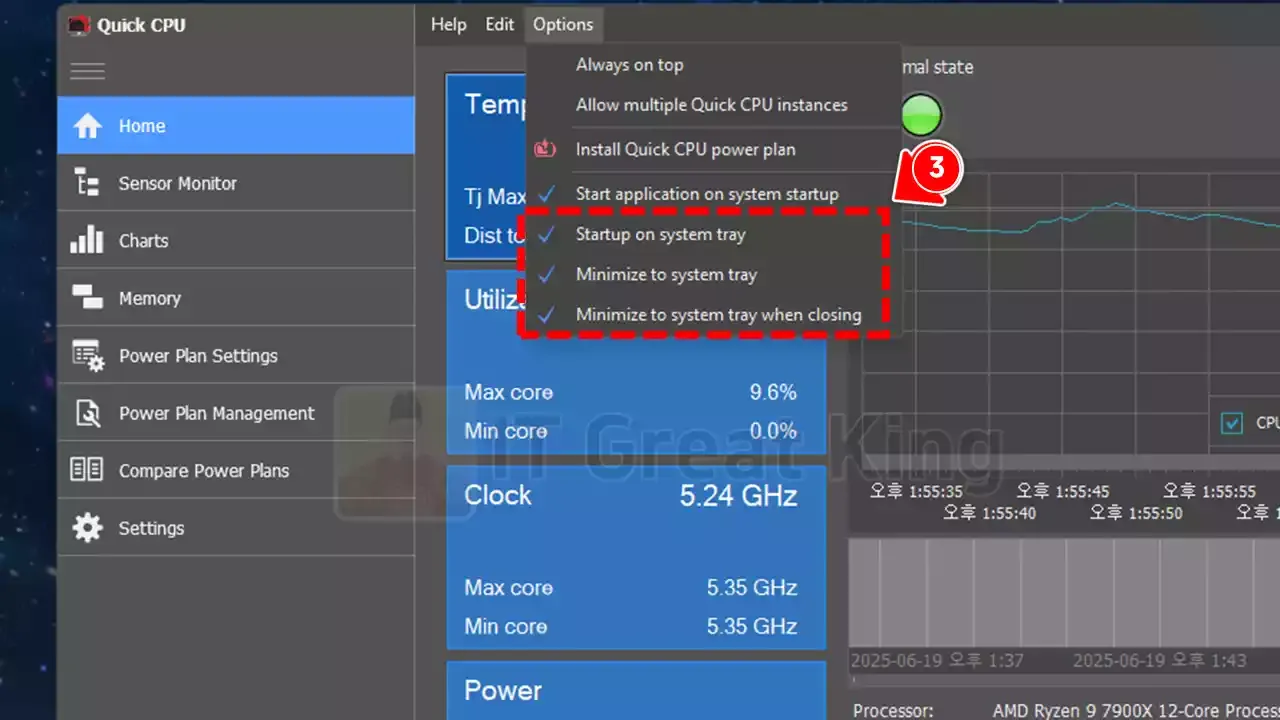





![윈도우 10 / 11에서 구글 플레이 스토어 PC 버전 설치방법 [5분컷]](https://blogger.googleusercontent.com/img/b/R29vZ2xl/AVvXsEj88eKDX7E1GWIko2yNqyvinTHd1s1DuBTOTlixyWb0mOf2oO-59BE0SHYoYJ7yQgO5yQ-XUxUoJAk_ro2Soz0M11l47dQvGO5NUaZQBYOgRwkCgPOa3EqQ2zQNSLZPWx_Y0MiB9O-SjQ3h5qzAfWozLRr7hFn7m6dsUh2YjZHe81pa7_hwd0kT-uTnMu2G/w72-h72-p-k-no-nu/%EC%9C%88%EB%8F%84%EC%9A%B0%2010,%2011%EC%97%90%EC%84%9C%20%EA%B5%AC%EA%B8%80%20%ED%94%8C%EB%A0%88%EC%9D%B4%20%EC%8A%A4%ED%86%A0%EC%96%B4%20PC%20%EB%B2%84%EC%A0%84%20%EC%84%A4%EC%B9%98%EB%B0%A9%EB%B2%95%20.webp)




0 댓글